ここ最近、スマートスピーカーが人気ですよね。
「アレクサ、○○して」と呼びかけるアマゾンのテレビCMを見て、少し気になっている人も多いと思います。
スマートスピーカーは、インターネットに接続して、人間の音声を認識して声でハンズフリー操作する事により、AIアシスタントがさまざまな要望をかなえてくれる機器の事です。
具体的には、音楽をかけてくれたりニュースや天気を教えてくれたりするほかに、カレンダー機能やスキル機能を追加する事でゲームなどを楽しむ事もできます。
日本国内のスマートスピーカーで有名どころは、アマゾン・グーグル・LINEの3社の製品があるのですが、世界的に見てもアマゾンの「Amazon Echo」(アマゾン・エコー)が売れ筋トップのようですね。
そんなアマゾン・エコーシリーズに搭載されているAIアシスタント「アレクサ」。
実はこの「アレクサ」が、windows10用のアレクサアプリとしてパソコンで無料で利用できるんですよ!
スマートスピーカーなんて買ってもどうせ使いそうにないし・・・と思っているあなた!
一度騙されたと思ってパソコンでアレクサを試してみてはどうでしょうか?
今回はwindows10パソコンでアレクサを使用するまでの手順と、アレクサが何をしてくれるのか具体的にご紹介したいと思います。
ポイントは3つです!
②アマゾンプライム会員なら、100万曲以上のプライムミュージックを楽しめる!
③「スキル」を追加すれば、あなた好みのアレクサに!気に入ったらスマートスピーカー専用製品を買ってみよう!
アレクサはどこまでやってくれるのか、パソコンで試してみた
アレクサアプリをインストールする
まずwindows10用パソコンでアレクサを使用する為には以下のものが必要ですので、事前に準備しておきましょう。
| マイクとスピーカー(パソコン内蔵のものでもOK) |
| インターネット接続環境 |
| アマゾンのアカウント(プライム会員だとベスト!) |
まずパソコンのデスクトップ画面(左下の検索画面)に「マイクロソフトストア」と入力して、「Alexa」を検索しましょう☟
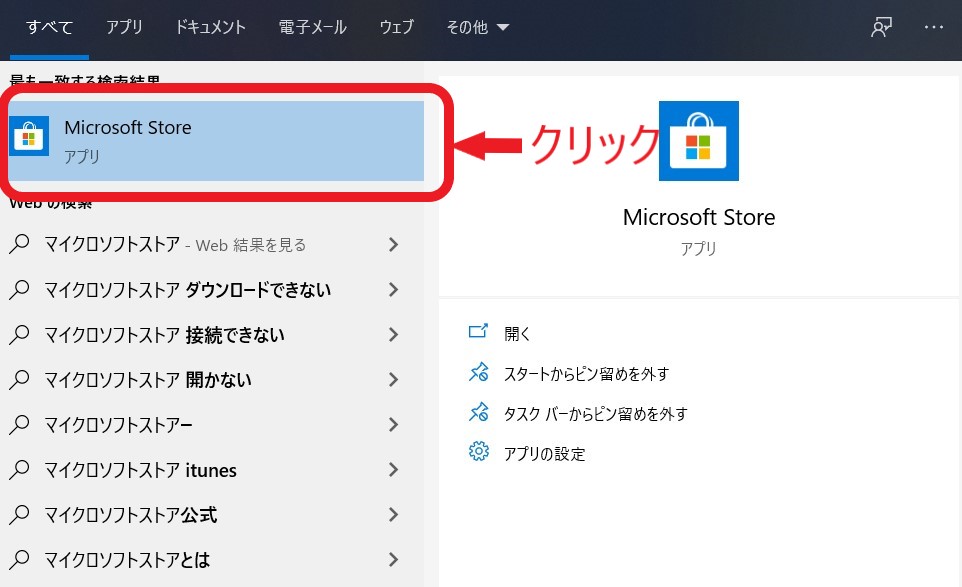
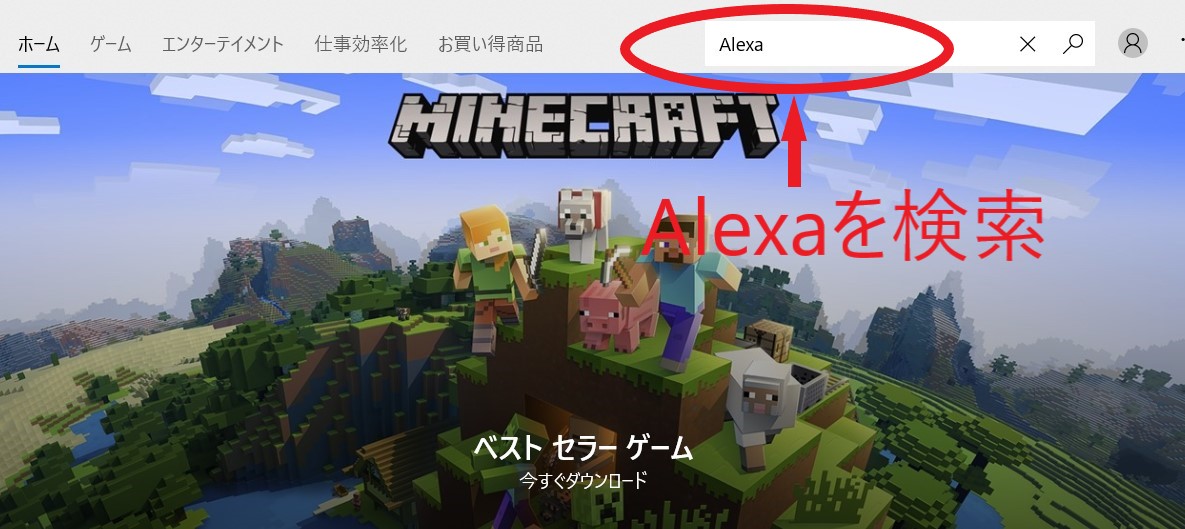
するとAmazon Alexaアプリが表示されますので、クリックして「入手」⇒「起動」します☟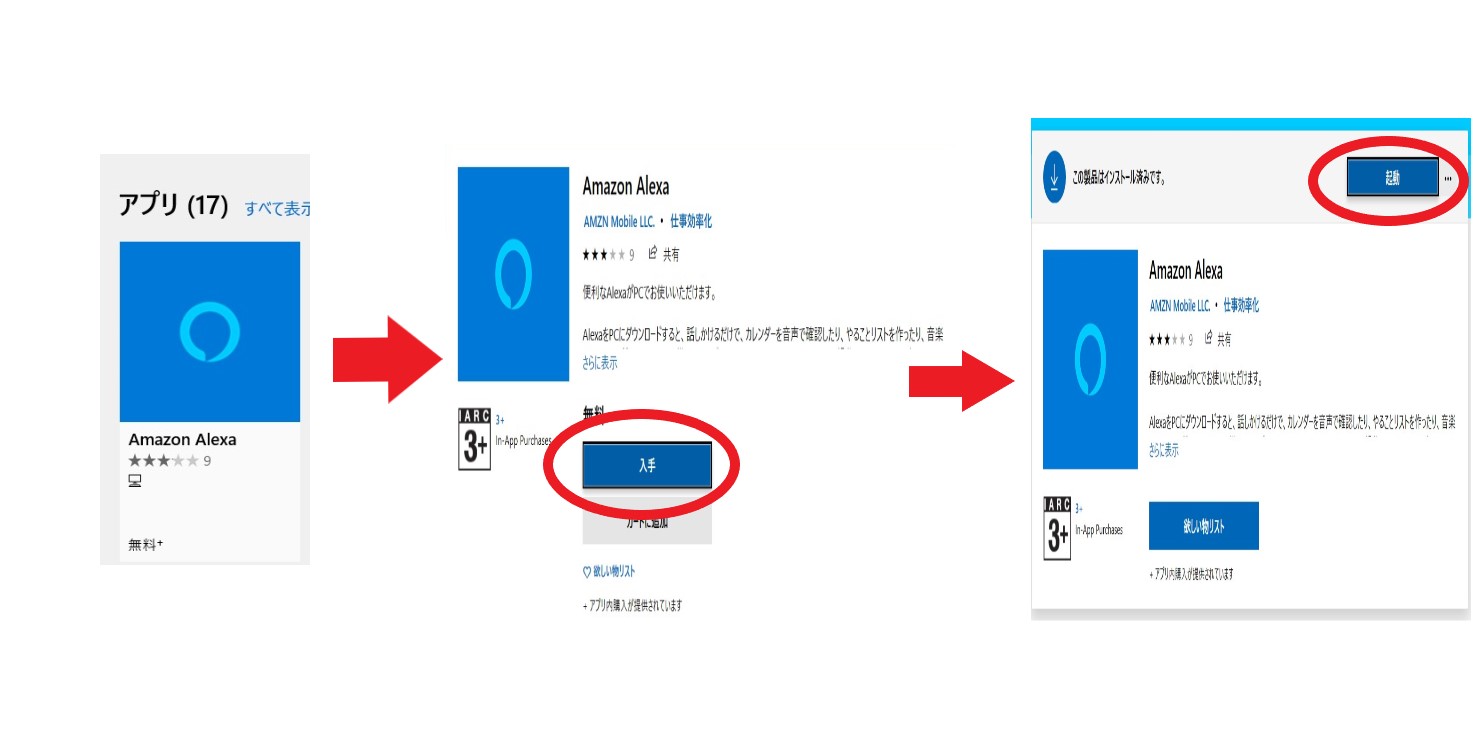
起動して「Amazon Alexaを設定する」をクリックすると、アマゾンのアカウントログイン画面が表示されますので、ログインします☟
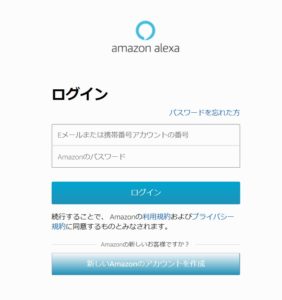
ログインしたら利用規約画面になりますので、規約を確認後「続行」をクリックします。
その後、パソコンのマイクへのアクセス許可画面になるので、「続行」をクリックします。
これでアレクサが使用出来るようになりました。
パソコン版アレクサを試してみた
 アレクサに何かをやってもらう時には、まず「アレクサ」と言ってから、要件を伝えます。
アレクサに何かをやってもらう時には、まず「アレクサ」と言ってから、要件を伝えます。
例えば「アレクサ、東京の天気は?」と尋ねると・・・☟

画面に表示されると同時に、アレクサが音声で読み上げてくれます。
市販のスマートスピーカーには液晶ディスプレイが無いものもありますが、これはパソコンならではの強みですね。
ちなみにアレクサが答えてくれる天気地点は、設定で変更もできますよ。
アレクサ、ヒット曲を!☟

自動で音楽をかけてくれます。
私はアマゾンプライム会員なのですが、会員になっていない場合、インターネットラジオの「チューイン」でステーションが再生されるようです。
あと残念ながら、パソコン版アレクサでは「アップルミュージック」「スポティファイ」は非対応のようです。
今後のアップデートで対応するかもしれませんが、パソコンではお試し感覚で使用するのが良さそうですね。
このパソコン版アレクサの真骨頂は、何かの作業をしている時に同時進行でアレクサが読み上げてくれるので、使い勝手が非常に良いのです。
例えばパソコン作業中にカップラーメンを作るとしましょう(笑)
すると・・・☟
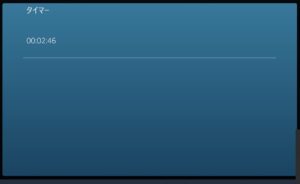
3分経過後にアラームを自動で鳴らしてくれます。
これからはタイマーがどこにあるのか探さなくても大丈夫ですね!
とにかくさまざまな事がアレクサは出来るみたいなので、いろいろ試してみましょう。
スキルを追加する事で、アレクサに無限の可能性が広がる!
今のままでも十分アレクサで楽しめますが、実は「スキル」と呼ばれる追加機能を利用する事で、もっと便利にできるのです。
スキルの追加方法は、アレクサの画面の左側のメニューから「試してみよう!」をクリックします☟
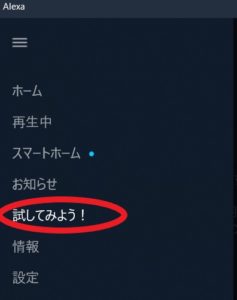
するとアマゾンのアレクサ設定画面がブラウザで開きますので、左のメニュー画面の「スキル」をクリックします☟
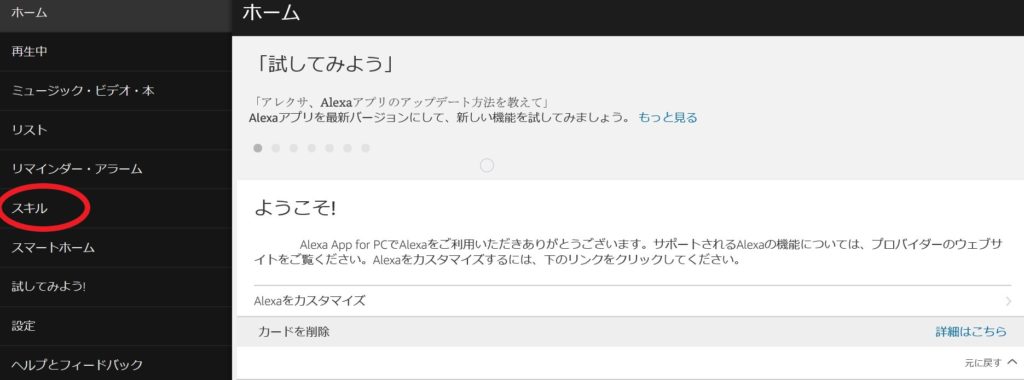
すると追加できるスキルの一覧がいろいろ表示されます☟
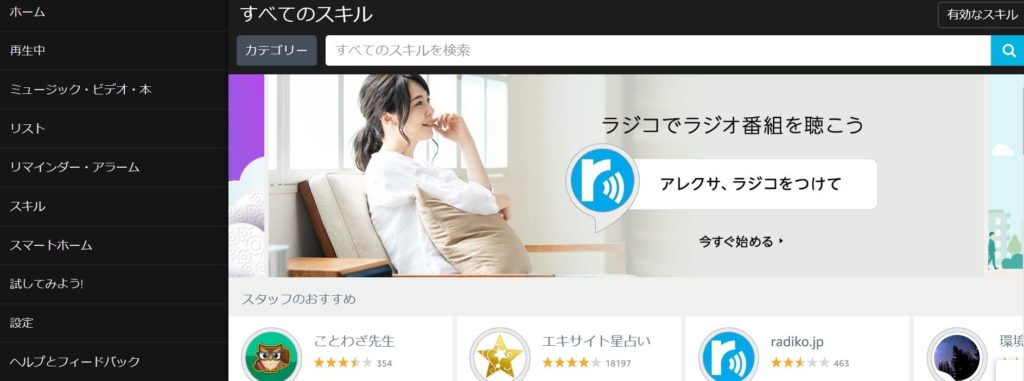
例えば鉄道系のスキルを追加しておけば、現在発生している遅延や事故情報などを聞く事ができます。
また災害情報系のスキルでは、地震や台風などの最新情報を聞く事ができます。
ゲーム関連のスキルも豊富で、しりとりやじゃんけん・クイズなどと言った音声認識ならではの楽しみ方もできますよ。
このように、自分好みのアレクサに育てる事ができるのがスマートスピーカーの特徴ですね。
ちなみにパソコン版アレクサは、製品版の「Amazon Echo」の機能が全て利用できる訳ではありません。
アマゾンでの買い物やビデオ再生、音楽のプレイリスト機能や歌詞表示機能は、製品版のみでできるようです。
ただ私がパソコン版アレクサを使ってみた感想は、スマートスピーカーのお試しとして使うなら全然オッケーだという事です。
それより私が感心したのは、アレクサの音声認識度が思ったより正確だという事なんですよ。
昔の家電の音声認識のイメージは、何回同じ事を言っても認識されずにイライラしてしまうケースが多かったのですが、このアレクサは実に賢い(笑)。
さすがAIだけあって常に学習していきますから、育てる楽しみというのもありますね。
以上、パソコン版アマゾンアレクサアプリのご紹介でした。





